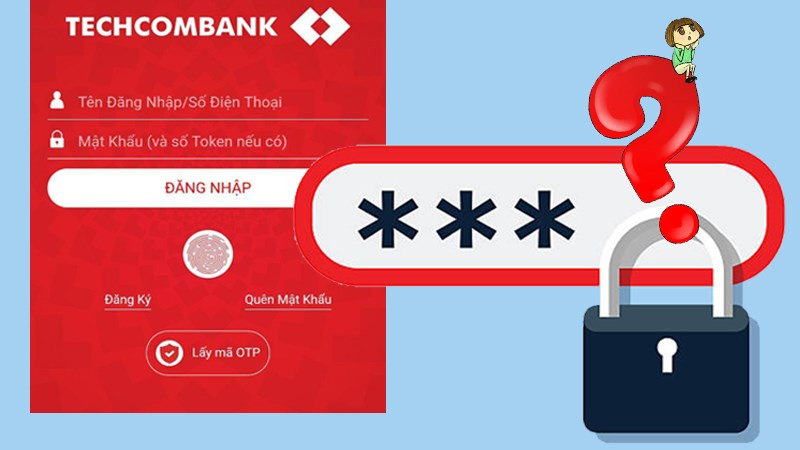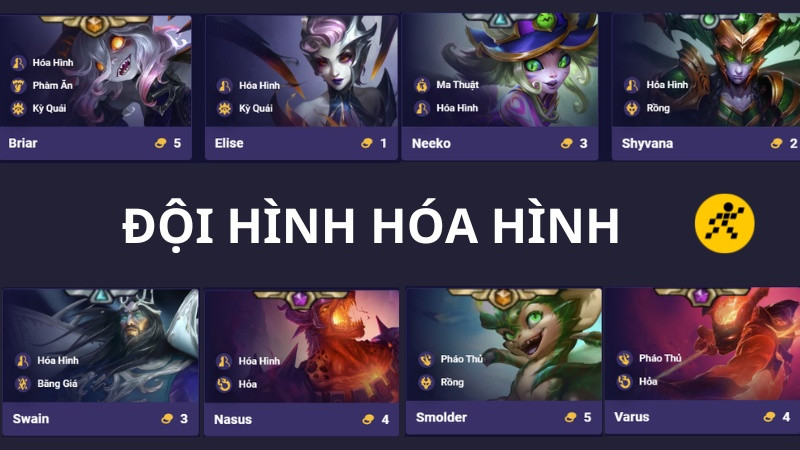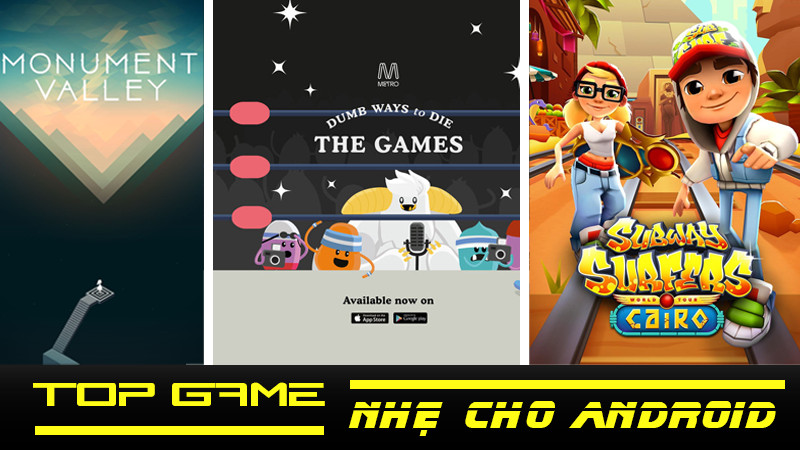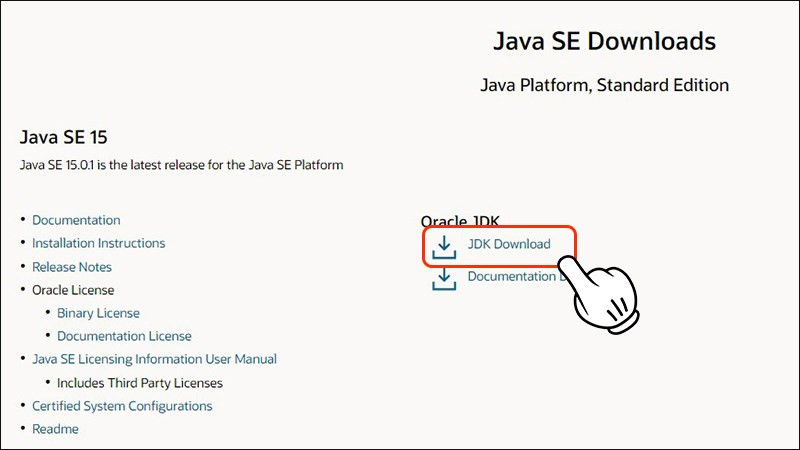Hướng Dẫn Tải và Cài Đặt Minecraft trên Macbook Chi Tiết Nhất 2023

Bạn đang sở hữu một chiếc Macbook và muốn khám phá thế giới khối vuông kỳ diệu của Minecraft? Bạn chưa biết cách tải và cài đặt Minecraft trên hệ điều hành MacOS? Đừng lo lắng, bài viết này sẽ hướng dẫn bạn từng bước chi tiết và dễ hiểu nhất để bắt đầu cuộc phiêu lưu trong thế giới Minecraft trên Macbook của mình.
Tại Sao Chơi Minecraft trên Macbook?
Minecraft là tựa game sinh tồn, sáng tạo vô cùng hấp dẫn với hàng triệu người chơi trên toàn thế giới. Việc trải nghiệm Minecraft trên Macbook mang lại nhiều lợi ích như đồ họa mượt mà, hiệu năng ổn định và thao tác điều khiển dễ dàng. Hãy cùng XemtinGame tìm hiểu cách tải và cài đặt Minecraft trên Macbook nhé!
 Tải về Minecraft cho Macbook
Tải về Minecraft cho Macbook
Tải về Minecraft cho Macbook
Cấu Hình Yêu Cầu cho Minecraft trên Macbook
Trước khi bắt đầu, hãy đảm bảo Macbook của bạn đáp ứng được cấu hình tối thiểu để chạy Minecraft mượt mà:
- Hệ điều hành: macOS phiên bản 8 trở lên
- RAM: Tối thiểu 2GB
- Dung lượng ổ cứng: Tối thiểu 9GB trống
- Java: Cần cài đặt Java.
Hướng Dẫn Tải và Cài Đặt Minecraft trên Macbook
Cài Đặt Java
Bước đầu tiên và quan trọng nhất là cài đặt Java. Bạn nên tải Java từ trang chủ của Apple để đảm bảo tính tương thích và an toàn.
- Truy cập trang hỗ trợ của Apple: //support.apple.com/kb/DL1572?locale=en_US
- Tải và cài đặt phiên bản Java phù hợp với hệ điều hành MacOS của bạn.
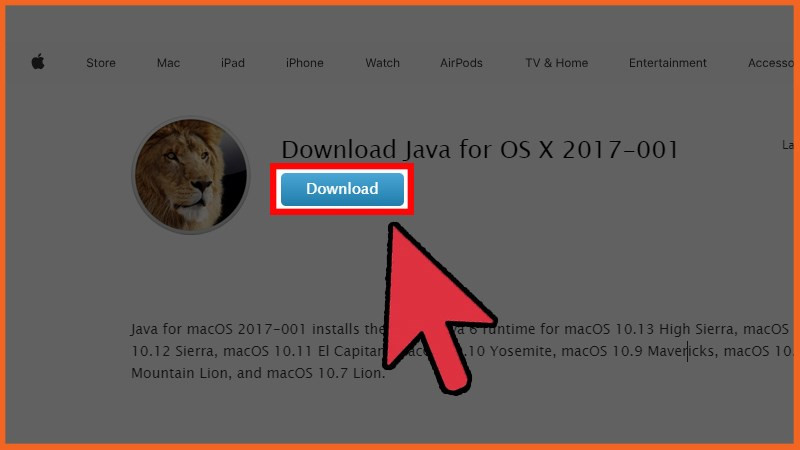 Tải và cài đặt Java cho Mac
Tải và cài đặt Java cho Mac
Tải và cài đặt Java cho Mac
Tải Minecraft
Sau khi cài đặt Java, bạn có thể tiến hành tải Minecraft:
- Truy cập trang chủ của Minecraft: //www.minecraft.net/en-us/download
- Chọn “Download Launcher for MacOS”.
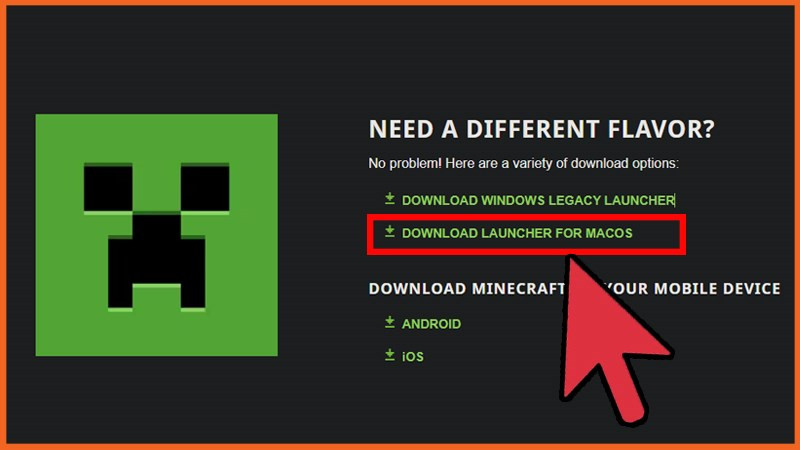 Tải Minecraft dành cho Mac
Tải Minecraft dành cho Mac
Tải Minecraft dành cho Mac
Cài Đặt Minecraft
- Sau khi tải về, bạn sẽ có file “Minecraft.dmg”.
- Nhấp đúp vào file “Minecraft.dmg” để mở.
- Kéo biểu tượng Minecraft vào thư mục “Applications”.
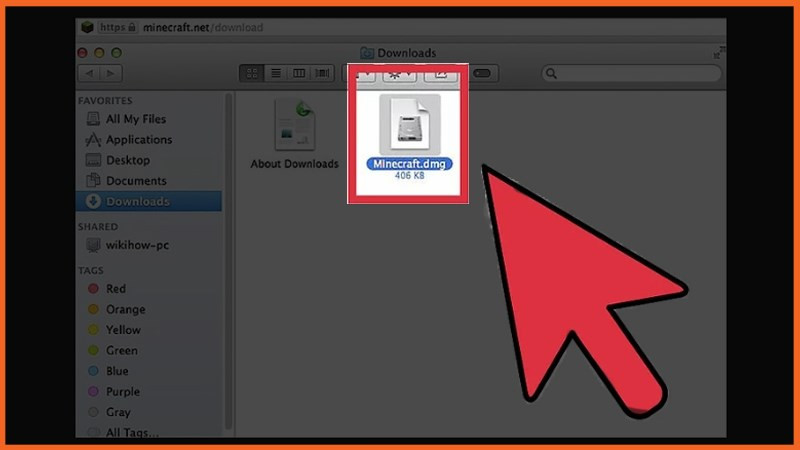 Đúp chuột phải vào file Minecraft.dmg
Đúp chuột phải vào file Minecraft.dmg
Đúp chuột phải vào file Minecraft.dmg
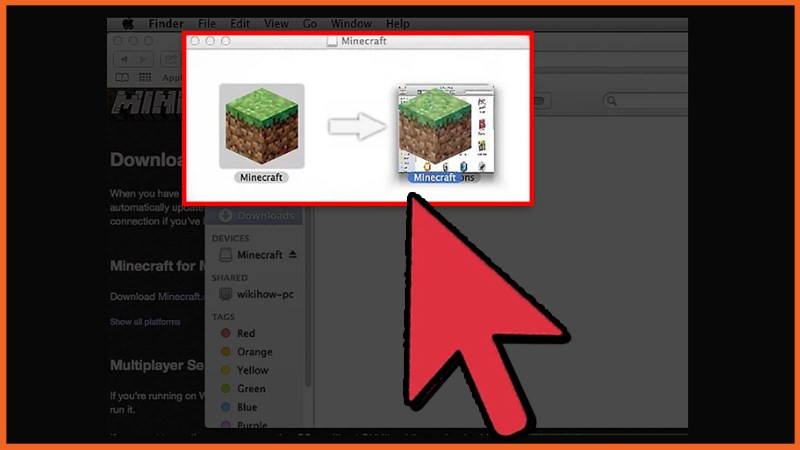
Cài đặt bằng cách kéo thả vào thử mục Applications
Một Số Lưu Ý Quan Trọng
- Luôn tải Java và Minecraft từ trang chủ chính thức để đảm bảo an toàn và tránh virus.
- Quá trình tải và cài đặt Minecraft là hoàn toàn miễn phí (bạn chỉ phải trả phí khi mua game).
- Nếu gặp bất kỳ sự cố nào, hãy tham khảo các bài viết hướng dẫn khắc phục sự cố trên XemtinGame hoặc liên hệ với bộ phận hỗ trợ của Minecraft.
Bắt Đầu Hành Trình Khám Phá Minecraft
Sau khi hoàn tất cài đặt, bạn đã sẵn sàng bước vào thế giới Minecraft rộng lớn. Hãy thỏa sức sáng tạo, xây dựng những công trình độc đáo và trải nghiệm những cuộc phiêu lưu thú vị. Đừng quên chia sẻ những kinh nghiệm chơi game của bạn với cộng đồng Minecraft nhé!